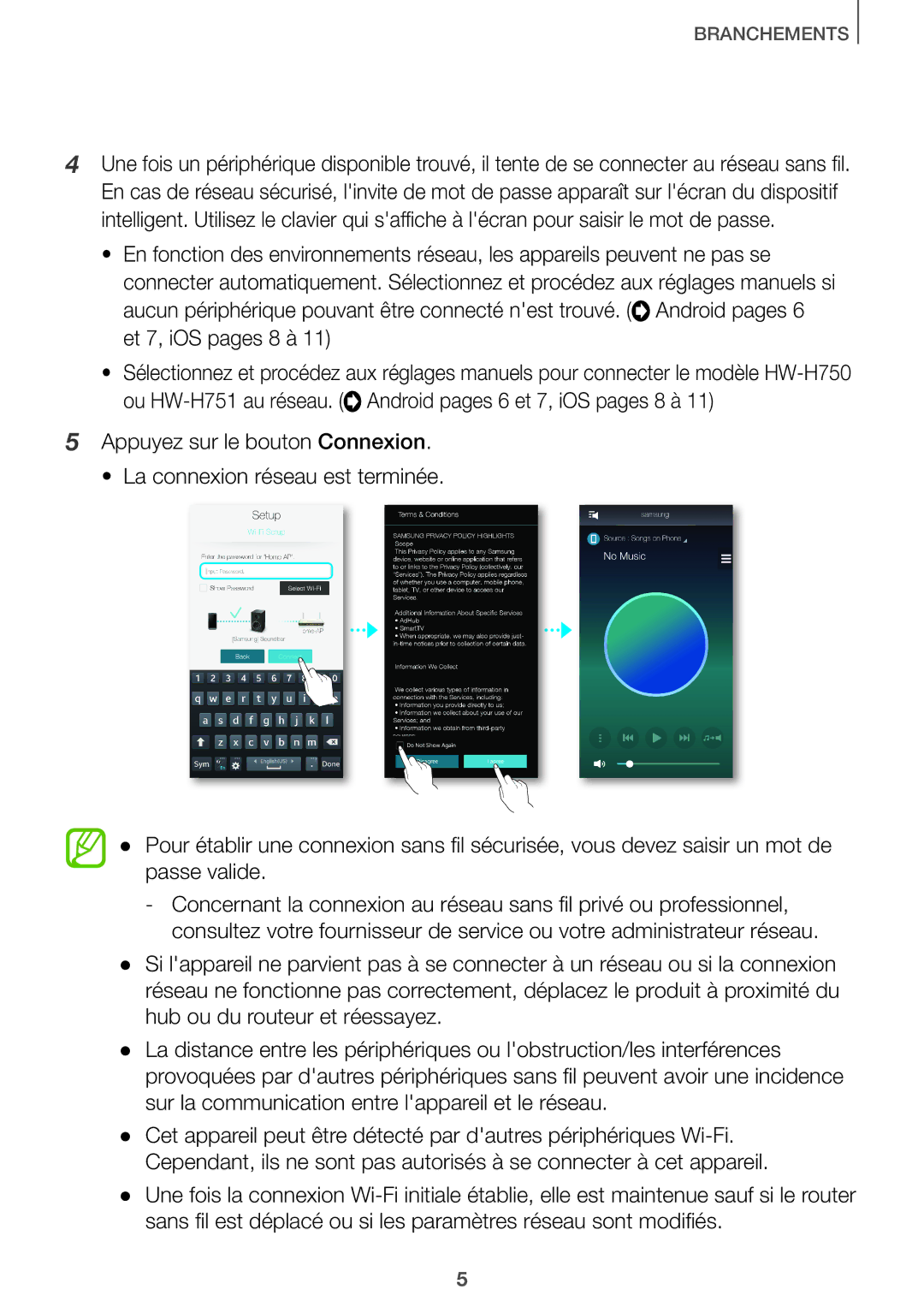BRANCHEMENTS
4Une fois un périphérique disponible trouvé, il tente de se connecter au réseau sans fil. En cas de réseau sécurisé, l'invite de mot de passe apparaît sur l'écran du dispositif intelligent. Utilisez le clavier qui s'affiche à l'écran pour saisir le mot de passe.
•En fonction des environnements réseau, les appareils peuvent ne pas se connecter automatiquement. Sélectionnez et procédez aux réglages manuels si aucun périphérique pouvant être connecté n'est trouvé. (➲ Android pages 6 et 7, iOS pages 8 à 11)
•Sélectionnez et procédez aux réglages manuels pour connecter le modèle
5Appuyez sur le bouton Connexion.
•La connexion réseau est terminée.
●● Pour établir une connexion sans fil sécurisée, vous devez saisir un mot de passe valide.
●● Si l'appareil ne parvient pas à se connecter à un réseau ou si la connexion réseau ne fonctionne pas correctement, déplacez le produit à proximité du hub ou du routeur et réessayez.
●● La distance entre les périphériques ou l'obstruction/les interférences provoquées par d'autres périphériques sans fil peuvent avoir une incidence sur la communication entre l'appareil et le réseau.
●● Cet appareil peut être détecté par d'autres périphériques
●● Une fois la connexion
5